Vytváření a nastavení vzdálené plochy

- 4473
- 85
- Mgr. Rainhard Jánský
Existuje užitečná příležitost k přístupu k systému Windows jiným počítačem prostřednictvím místní sítě nebo internetu. Například, že jste doma, můžete nejen jít do pracovního počítače, ale také například vytisknout dokument na oficiální tiskárně. Chcete -li to umožnit, musíte vytvořit a nakonfigurovat vzdálenou plochu autem, který se chcete připojit.

K tomu musí být obě zařízení na jedné místní síti nebo mají připojený internet a není nutné, aby měla stejné verze operačních systémů. Můžete nakonfigurovat reprodukci zvuku, počáteční programy, přístup k datům na jiném pracovišti. Nezapomeňte, že to sníží bezpečnost, protože teoreticky se počítač otevře všem uživatelům sítě a pouze heslo bude překážkou útočníků. Vymyslet to co nejkomplikovanější, nepoužívejte standardní slova a kombinace.
Používání standardního systému Windows OS
Vzdálený přístup na plochu můžete spustit pomocí standardní služby Windows. Nejprve chráňte účet hesla na webu, který chcete připojit:
- Otevřete okno ovládacího panelu.
- Najděte ikonu „účty uživatelů“.
- Otevřete změnu „heslo pro Windows“.
- Klikněte na „Vytvoření hesla pro váš účet“.
- Přijďte a zapište si nejtěžší heslo.
Dále musíte povolit připojení k našemu počítači:
- V nabídce Start najděte řádek „Počítač“, otevřete „Vlastnosti“ z kontextové nabídky.
- Postupujte podle odkazu „Nastavení rozdávaného přístupu“.
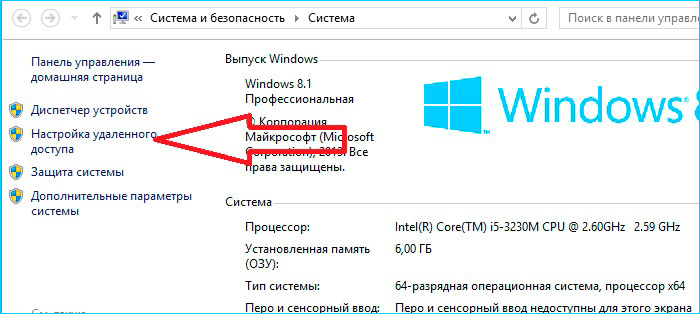
- V okně budete vyzváni, abyste se mohli připojit k jakýmkoli zákazníkům nebo s kontrolou autentičnosti. Pokud pracujete na autech, kde je verze OS nad Vista, pak je lepší vybrat druhý bod.
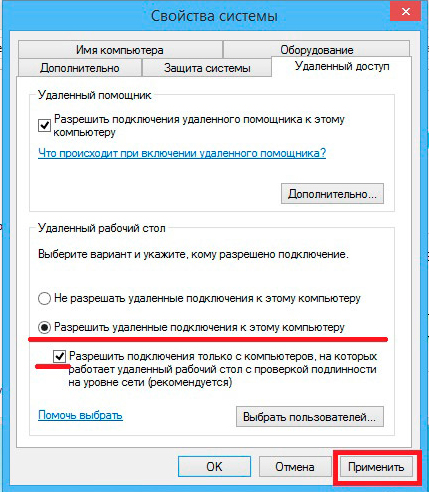
- Klikněte na „Vyberte uživatele“.
- Zadejte jména počítačů, které se mohou připojit. Název najdete ve stejném odstavci „Počítač“ - „Vlastnosti“.
Chcete -li jít na vzdálenou plochu:
- Stiskněte start, řádek „standard“, poté „provést“.
- Zadejte MSTSC.
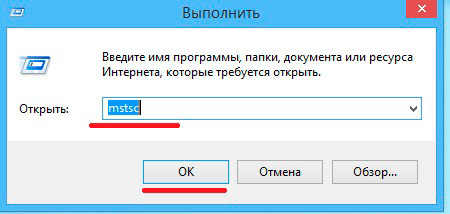
- Do okna, které se otevírá, zadejte IP nebo název požadovaného počítače.
- Zadejte jméno uživatele.
- Můžete také nakonfigurovat parametry plochy, barevnou hloubku, reprodukci zvuku, použitých místních disků a dalších.
Pokud by to nebylo možné připojit, pak možná firewall blokuje přístup na plochu. Přejděte do sekce BrandMauer na ovládacím panelu a poté „Povolte spuštění programu nebo komponenty přes bránu firewall“.
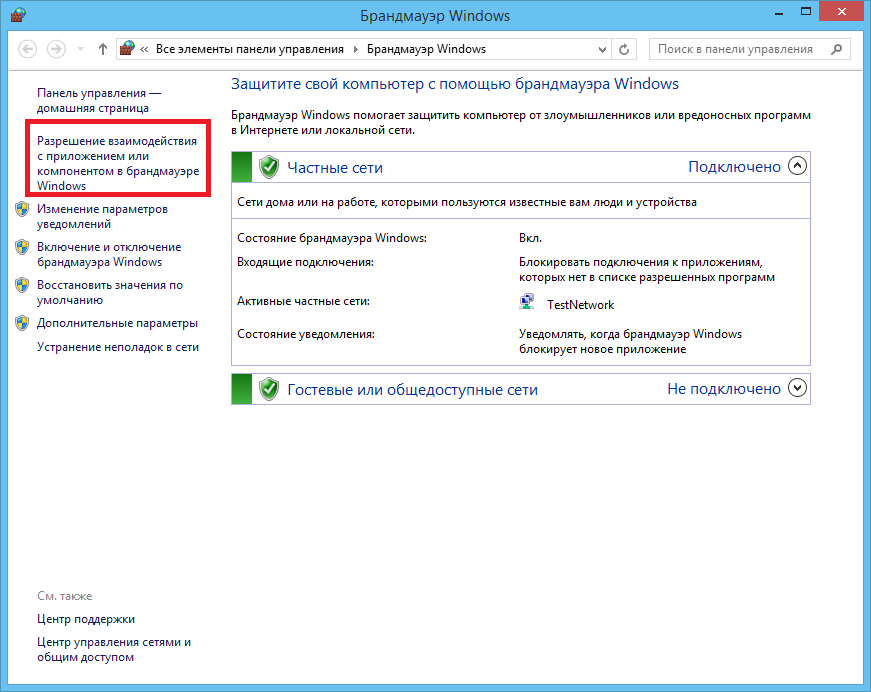
Dále označte položku „vzdálená plocha“.
Možná, pokud projdete internetem, musíte ve routeru otevřít port 3389 ve svém routeru. Přejděte na rozhraní routeru, tento parametr je obvykle na kartě „Další nastavení“.
A ještě jedna podmínka: Musíte vypnout režim spánku na vzdáleném počítači, protože v té době to nebude k dispozici.
DŮLEŽITÉ. V systému Windows Vista Starter, Home Premium, Home Basic, Starter Windows 7, Home Premium, Home Basic, Windows XP Home Edition, schopnost konfigurovat vzdálenou plochu není k dispozici. Toto jsou omezení těchto verzí, kterým uživatelé nevzdávají okamžitě pozornost.Majitelé těchto verzí by však neměli být naštvaní. Stejně jako pro uživatele, kteří považovali pokyny, které se zdály příliš komplikované. Existuje software, který tento problém snadno vyřeší.
Použití speciálních aplikací
Existují jednoduché použití multifunkčních programů vzdáleného přístupu na plochu, například TSPLUS (pouze demo verze je zdarma), TeamViewer (bez domácího použití), Chrome Remote Desktop (zdarma).
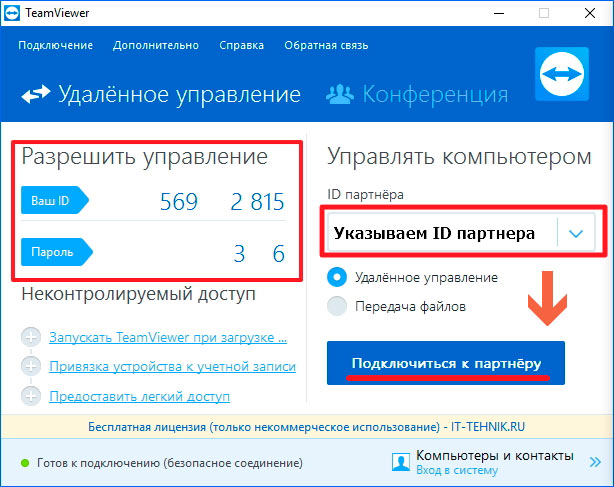
Pravděpodobně nejpohodlnější z nich je TeamViewer, má následující vlastnosti:
- Podpora pro různé operační systémy, včetně platforem Android a iOS.
- Kompatibilita se starými verzemi OS.
- Nepotřebuje další nastavení, samotné určuje parametry firewall a sítě.
- Jasné rozhraní v ruštině.
- Rychlý přenos dat.
- Vysoký stupeň zabezpečení připojení.
- Práce s několika počítači.
- Automatická detekce uživatelů v síti.
- Pokročilá nastavení kontroly uživatelských práv, možnost jejich seskupení.
- Chat, konference, výměna souborů, jejich ukládání v cloudu.
- Vzdálené video a zvukové hraní ve vysoké kvalitě.
- Schopnost používat přímo z prohlížeče.
- Přístup přes místní a internetovou síť.
- Tisk na místní tiskárnu dokumentů z jiného počítače.
- Synchronizace výměnné vyrovnávací paměti.
- Schopnost ztmavnout obrazovku vzdáleného zařízení.
Chcete -li nakonfigurovat vzdálený přístup na plochu prostřednictvím TeamViewer, postupujte podle následujících:
- Stáhněte a nainstalujte aplikaci do vzdáleného počítače.
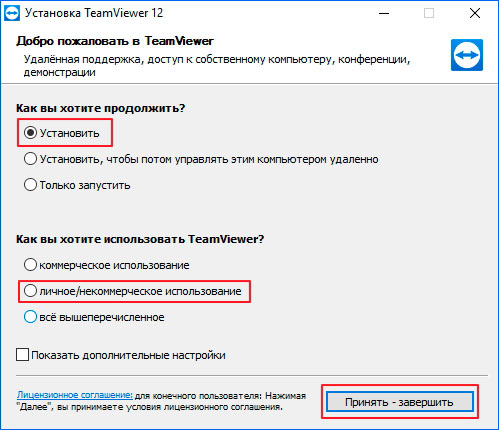
- Při instalaci vložte parametr „Full Access“.
- Po instalaci začne nastavení pro následující připojení, budete muset přijít s názvem a heslem.
- Vytvořit účet.
- Aby plocha měla konstantní přístup, neopusťte program, nechte jej být na pozadí.
- Na počítač Clice také nainstalujte program nebo použijte prohlížeč tím, že přejdete na oficiální web.
- Pro připojení zadejte název přihlášení a heslo.
Můžete tedy vytvořit a nakonfigurovat vzdálenou plochu v některých verzích Windows pomocí standardní služby. V případě, že to není možné, stáhněte si jednu ze speciálních aplikací. Tato funkce bude používat i z mobilních zařízení a navíc nevyžaduje zvláštní znalosti a není třeba porozumět nastavení.
- « Eliminace problémů souvisejících se zahrnutím tiskárny Canon LBP 6020B I-Sensys
- Změna Windows Phone »

